Как создать аккаунт в Майл.ру, вход в личный кабинет на сайте mail.ru
Время чтения: ~5 минут Автор: Алексей Шипунов 301
Содержание
- Через официальный сайт
- В мобильной версии
- В приложении на Android или iOS
- Видео по теме
Общая учетная запись Mail.ru позволяет пользоваться не только электронной почтой с данным доменом, но и авторизовываться во всех сервисах компании: игры, знакомства, Мой Мир и др. И также создать аккаунт Майл.ру можно для того, чтобы регистрироваться на других сайтах, где требуется электронная почта.
Через официальный сайт
Основной способ регистрации подразумевает использование официального веб-ресурса:
1. Откройте ссылку https://mail.ru/ и нажмите кнопку «Создать почту», расположенную под формой авторизации.
2. Заполните анкету. Сначала укажите ФИО, дату рождения и пол. Рекомендуется вписывать реальные данные, чтобы воспользоваться ими при восстановлении доступа.
3. Теперь придумайте логин, который вместе с доменом будет составлять полноценный Емайл. Имя аккаунта должно состоять из английских букв и римских цифр. Допустимо использование точек и дефисов.
4. С помощью списка справа выберите один из 4 доменов. Разницы в использовании между ними нет.
5. Затем укажите желаемый пароль. Требования те же, что и к логину (от 6 до 40 символов). Ниже впишите действующий мобильный номер и нажмите «Зарегистрироваться».
Если у вас нет свободного телефона, то используйте другой почтовый ящик для подтверждения. Для этого под полем с номером нажмите ссылку «укажите email». Теперь можно вписать резервный адрес вместо телефона.
После нажатия на кнопку «Зарегистрироваться» на ваш телефон придет SMS (или письмо на почту). Введите присланный код и нажмите «Создать почту». На этом регистрация через сайт заканчивается!
Чтобы самостоятельно войти в аккаунт, сделайте следующее:
1. Снова зайдите на страницу https://mail.ru/.
2. Впишите логин от зарегистрированного аккаунта. Не забудьте выбрать правильный домен. Нажмите «Ввести пароль».
Впишите логин от зарегистрированного аккаунта. Не забудьте выбрать правильный домен. Нажмите «Ввести пароль».
3. Укажите защитную комбинацию и кликните «Войти». Если вы впервые авторизовываетесь со своего браузера, то сохраните данные в менеджере паролей. При последующем входе поля учётных данных будут заполняться автоматически.
Для восстановления утерянного или взломанного пароля нужно кликнуть по ссылке «Забыли …?». После этого появится список вариантов, который зависит от имеющихся условий: привязанные мобильные номера, электронные почты и установленное приложение Mail.ru. Выберите один из вариантов и получите код восстановления, затем впишите его на сайте. Если эти методы не помогают, то нажмите «Написать в поддержку» и заполните заявку.
В мобильной версии
Регистрация аккаунта через мобильный браузер идентична, но отличается оптимизированным интерфейсом под небольшие экраны:
- Откройте https://mail.ru/ через телефон. Загрузится версия для смартфонов.
 Нажмите кнопку «Регистрация».
Нажмите кнопку «Регистрация». - Впишите данные для анкеты – ФИО, дату рождения, пол.
- Придумайте и введите пароль. Для отображения скрытых символов нажмите на иконку с изображением перечеркнутого глаза.
- Впишите мобильный номер для получения кода. Как и на полной версии сайта, можно перейти к вводу электронной почты вместо телефона.
- Нажмите «Зарегистрироваться» и подтвердите операцию с помощью полученного кода.
Если при переходе по ссылке все равно открывается полная версия сайта, в настройках браузера выключите дизайн страниц для ПК. Например, в мобильном Google Chrome данная опция есть в основном меню.
Читайте также:
Регистрация электронной почты mail.ru
Вход через мобильную версию выполняется так:
- На главной странице Mail.ru нажмите на «Почта».
- В открывшемся поле впишите логин и выберите домен из списка. Нажмите «Продолжить».
- Укажите пароль или воспользуйтесь функцией входа по SMS.
 Завершите авторизацию кнопкой «Войти».
Завершите авторизацию кнопкой «Войти».
Для возврата доступа к учетной записи и почте нажмите на «Восстановление пароля». Укажите имя ящика и выберите один из вариантов, как и на полной версии сайта.
В приложении на Android или iOS
Последний вариант использования почтового ящика Mail.ru – это официальное приложение для смартфонов. Скачайте версию для Android отсюда https://play.google.com/store/apps/details?id=ru.mail.mailapp&hl=ru, а вариант программы для iOS отсюда https://apps.apple.com/ru/app/%D0%BF%D0%BE%D1%87%D1%82%D0%B0-mail-ru/id511310430. Создание Емейла осуществляется следующим образом:
- Установите и запустите приложение Mail.ru.
- На главном экране нажмите «Создать аккаунт».
- Заполните анкету все с теми же сведениями: ФИО, дата рождения, пол.
- Укажите логин с доменом, придумайте пароль.
- Поставьте галочку в пункте согласия с условиями использования и нажмите «Дальше».
- Впишите мобильный номер. Если хотите подтвердить создание без телефона, то нажмите «У меня нет телефона».

- Введите код с картинки или из полученного SMS.
- После завершения регистрации появится запрос разрешения на доступ к контактам. Для перехода к почте нажмите «Готово».
Мобильное приложение не позволяет использовать при создании аккаунта резервный Email. Привяжите его после регистрации в настройках профиля.
Для входа в аккаунт откройте приложение, впишите логин и нажмите «Продолжить». Затем введите пароль и нажмите «Войти». Обратите внимание на то, что через программу можно авторизоваться в почтовых ящиках Gmail, Яндекс, Yahoo!, Outlook и так далее. Для перехода к процедуре восстановления доступа нужно нажать «Забыли пароль?» и следовать инструкции.
Регистрация учетной записи Мэйл.ру занимает 1-2 минуты на любом устройстве, подключенном к интернету. При заполнении анкеты рекомендуем вводить настоящие сведения, чтобы легко указать их в случае взлома и утери доступа. Так администрация сервиса сможет убедиться в том, что ящик действительно принадлежит вам.
Вы нашли ответ на ваш вопрос?
Спасибо за обратную связь!
Напишите, какой информации вам не хватает, и мы добавим ее в статью
Напишите, какую ошибку вы нашли в статье, и мы обязательно постараемся ее исправить!
Советуем почитать:
Вход в личный кабинет электронной почты mail.ru
Создайте бесплатный аккаунт или выберите платный тариф
1 месяц12 месяцев24 месяцаСкидка до 33 %
Proton Unlimited
Популярно
9.99
/месяц
Экономия 24| 12 месяцев всего за 119.88
Получить Proton Unlimited
(новое окно)Хранилище объемом 500 ГБ
Емкость хранилища используется Proton Mail, Proton Calendar и Proton Drive.
15 адресов электронной почты
Неограниченное количество сообщений
Поддержка 3 пользовательских доменов электронной почты
Неограниченное количество папок, ярлыков и фильтров
Неограниченное количество алиасов «Скрыть мою почту»
Алиасы предоставляются решением SimpleLogin от Proton
(новое окно)
Mail Plus
3. 99
99
/месяц
Экономия 12| 12 месяцев всего за 47.88
Получить Mail Plus
(новое окно)Электронная почта с шифрованием, премиум-функциями и бесплатным VPN
Proton Unlimited
Популярно
9.99
/месяц
Экономия 24| 12 месяцев всего за 119.88
Получить Proton Unlimited
(новое окно)Доступ ко всем платным функциям и приложениям Proton
Электронная почта с шифрованием
Хранилище объемом 500 ГБ
Емкость хранилища используется Proton Mail, Proton Calendar и Proton Drive.
15 адресов электронной почты
Неограниченное количество сообщений
Поддержка 3 пользовательских доменов электронной почты
Неограниченное количество папок, ярлыков и фильтров
Неограниченное количество алиасов «Скрыть мою почту»
Алиасы предоставляются решением SimpleLogin от Proton
Houd uw planning privé
1 календарь
Sla al uw gegevens veilig op
Посмотреть тарифы хранилищаBekijk geblokkeerde inhoud en surf privé
Посмотреть тарифы VPN(новое окно)USDEURCHF
Частные лицаКомпании
Proton Mail предлагает защищенную и зашифрованную электронную почту более чем для 70 миллионов человек и компаний
Рекомендуемые
Proton Mail — это бесплатная и безопасная почта(новое окно).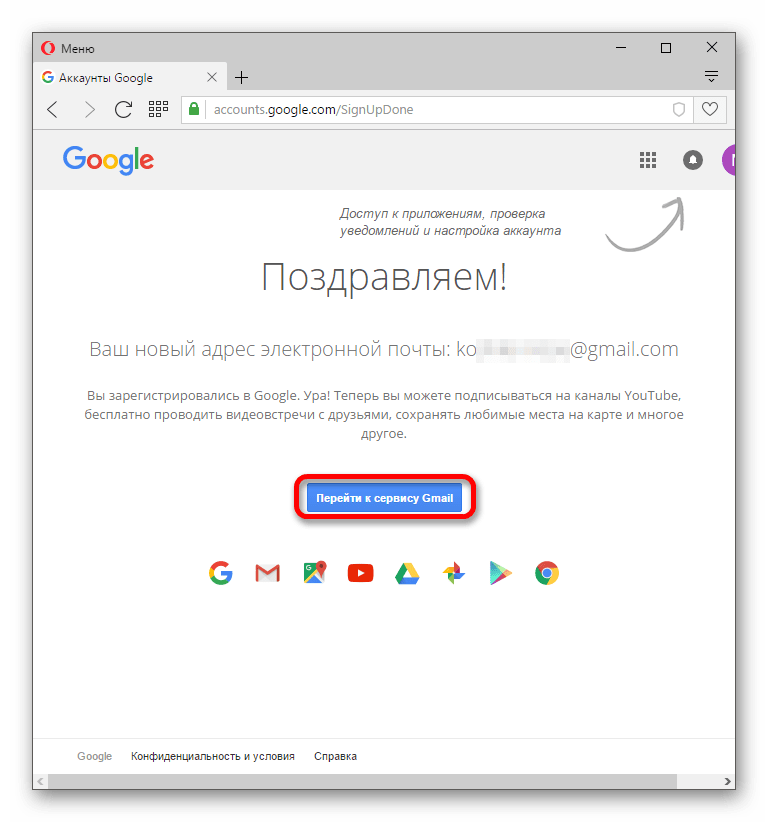 Вы можете оформить платную подписку и поддержать наше стремление сделать конфиденциальность в Интернете доступной для всех. Ваш вклад поможет нам защищать данные еще большего количества пользователей и продолжать развивать Proton, бесплатную экосистему с открытым исходным кодом.
Вы можете оформить платную подписку и поддержать наше стремление сделать конфиденциальность в Интернете доступной для всех. Ваш вклад поможет нам защищать данные еще большего количества пользователей и продолжать развивать Proton, бесплатную экосистему с открытым исходным кодом.
Это альтернатива бесплатным сервисам вроде Gmail, которые регулярно сканируют данные вашей электронной почты и на их основе показывают вам рекламу, чтобы заработать.Forbes
Серверы ProtonMail находятся в Швейцарии, так что все данные пользователей защищены строгими законами о конфиденциальности.Wall Street Journal
Proton Mail так же легко использовать, как и любой другой почтовый веб-сервис. Однако он защищает ваш архив сообщений с помощью шифрования с нулевым доступом и обеспечивает сквозное шифрование во время передачи сообщений. Это эффективное решение для электронной почты с шифрованием.
Proton Mail — это крупнейший в мире сервис зашифрованной электронной почты. Благодаря сквозному шифрованию и шифрованию с нулевым доступом ваша информация доступна только вам. Наша команда также создала Proton VPN(новое окно), Proton Drive и Proton Calendar.
Благодаря сквозному шифрованию и шифрованию с нулевым доступом ваша информация доступна только вам. Наша команда также создала Proton VPN(новое окно), Proton Drive и Proton Calendar.
Когда вы отправляете письмо через Proton Mail, оно зашифровывается на вашем устройстве и просматривать содержимое может только получатель с соответствующим ключом. Шифрование происходит в фоновом режиме и доступно всем, независимо от технических навыков.
Proton Mail всегда будет предлагать бесплатную безопасную электронную почту с шифрованием. Она включает только базовые функции, но уровень шифрования одинаковый у всех версий.Платные планы включают и другие возможности, например дополнительные адреса электронной почты, увеличенный объем хранилища, пользовательские домены и неограниченное количество сообщений. Выбирая Proton, вы поддерживаете нашу миссию: создать Интернет, в котором конфиденциальность обеспечивается по умолчанию.
Мы обеспечиваем максимальную защиту Proton Mail с помощью сквозного шифрования и шифрования с нулевым доступом. Это значит, что никто — даже компания Proton — не увидит содержимое ваших писем.Данные Proton Mail также защищены строгими швейцарскими законами о конфиденциальности. Мы отвечаем только на официальные запросы властей Швейцарии. Все приложения Proton Mail имеют открытый исходный код, то есть его может посмотреть кто угодно. Его проверяют независимые сторонние эксперты — это гарантирует безопасность сервиса.
Это значит, что никто — даже компания Proton — не увидит содержимое ваших писем.Данные Proton Mail также защищены строгими швейцарскими законами о конфиденциальности. Мы отвечаем только на официальные запросы властей Швейцарии. Все приложения Proton Mail имеют открытый исходный код, то есть его может посмотреть кто угодно. Его проверяют независимые сторонние эксперты — это гарантирует безопасность сервиса.
Да, у нас всегда будет бесплатный тариф. Мы отличаемся от других сервисов тем, что вам не придется жертвовать своей конфиденциальностью, пользуясь бесплатной почтой. Такие тарифы работают благодаря тем, кто решил поддержать нас и оформил платную подписку.Чтобы создать бесплатный аккаунт, нажмите Получить Proton бесплатно выше или перейдите на страницу регистрации. Бесплатный тариф Proton Mail включает хранилище объемом 500 МБ, которое можно расширить до 1 ГБ, выполнив несколько простых действий.
Это можно сделать в любой момент. Просто войдите в аккаунт на сайте account.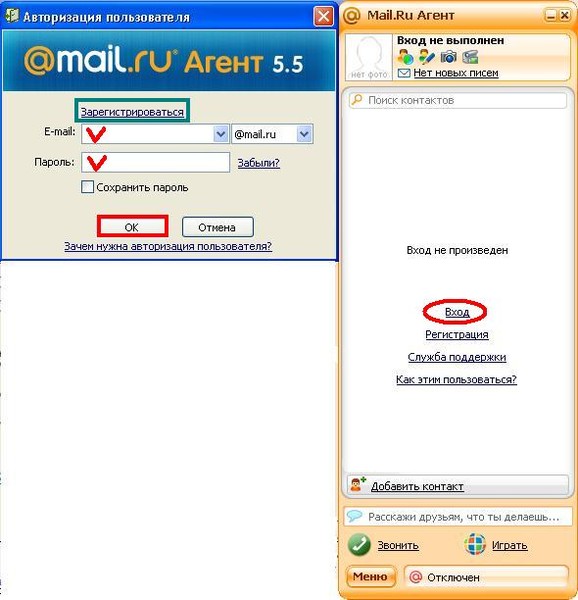 proton.me(новое окно) и нажмите Улучшить в правом верхнем углу экрана. Затем выберите подходящий тариф в зависимости от того, какие дополнительные возможности вам нужны.
proton.me(новое окно) и нажмите Улучшить в правом верхнем углу экрана. Затем выберите подходящий тариф в зависимости от того, какие дополнительные возможности вам нужны.
Когда вы покупаете тариф Proton Mail, то автоматически получаете доступ к Proton Calendar. Открыть его можно по ссылке calendar.proton.me(новое окно) или с помощью переключателя приложений в почтовом ящике Proton Mail. Бесплатный тариф Proton Mail включает один личный календарь, а в тарифах Mail Plus и Proton Unlimited их может быть до 20.
Наш бесплатный тариф Proton Mail включает хранилище объемом 500 МБ. Чтобы расширить его до 1 ГБ, выполните несколько простых действий:
Тариф Mail Plus позволяет увеличить объем хранилища до 15 ГБ. Максимально можно получить 500 ГБ в тарифе Proton Unlimited.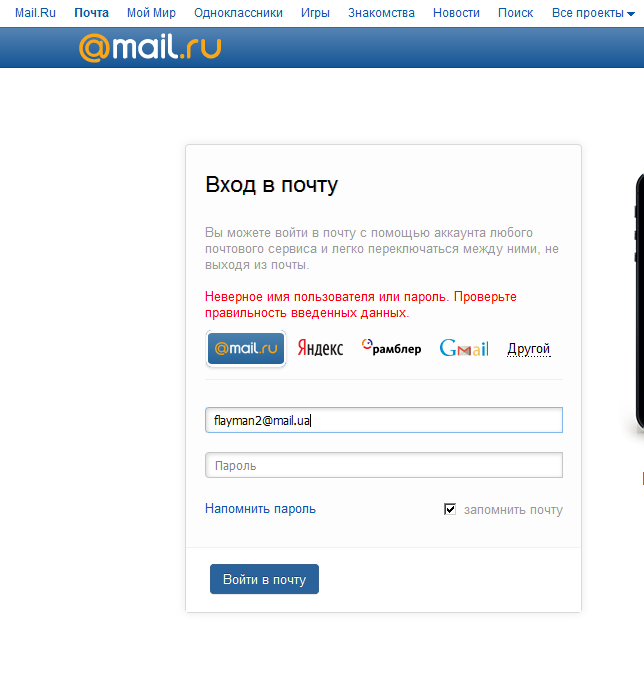
Перенести данные с Gmail, Yahoo и Outlook легко: используйте инструмент Easy Switch. Настройте его, и все папки и сообщения автоматически импортируются в новый почтовый ящик Proton Mail. При этом они моментально зашифруются. Перенос происходит в фоновом режиме, то есть вам не нужно ждать его завершения, чтобы использовать Proton Mail.
Да, если он не занят другим пользователем. Платный тариф также позволяет отправлять письма с адреса, заканчивающегося на @pm.me.
Перейдите по ссылке mail.proton.me(новое окно) или скачайте приложение Proton Mail. Оно доступно для iPhone и устройств Android в соответствующих магазинах. Чтобы установить почтовый клиент Proton Mail для рабочего стола, скачайте Proton Mail Bridge. Это приложение доступно в платном тарифе Proton.
Поддержка нескольких пользователей возможна только в рамках тарифа Proton for Business. Эти тарифы включают уровни Mail Essentials, Business и Enterprise, каждый из которых могут использовать несколько человек.
Добавление учетных записей электронной почты в Mail на Mac
Искать в этом руководстве
- Добро пожаловать
- Что нового в почте
- Добавить учетные записи электронной почты
- Используйте собственный домен электронной почты
- Выйдите из учетной записи электронной почты или временно отключите ее
- Выйдите из или удалите учетные записи электронной почты
- Пишите, отправляйте и планируйте электронные письма
- Отменить отправку писем с помощью функции «Отменить отправку»
- Адрес электронной почты
- Форматировать текст в электронных письмах
- Добавляйте вложения в электронные письма
- Размечайте вложения электронной почты
- Создание и использование подписей электронной почты
- Отвечайте, пересылайте или следите за электронными письмами
- Используйте функцию «Напомнить», чтобы вернуться к электронной почте позже
- Перенаправить электронные письма
- Читать электронные письма
- Просмотр разговоров по электронной почте
- Просмотр, сохранение или удаление вложений электронной почты
- Отключить разговоры
- Блокировать или разблокировать отправителей
- Отписаться от списков рассылки
- Уменьшить нежелательную почту
- Управление уведомлениями
- Используйте фильтры фокуса
- Используйте информацию, найденную в Почте, в других приложениях
- Удалить электронные письма
- Распечатать электронные письма
- Поиск писем
- Фильтровать электронные письма
- Сортировать электронные письма
- Отметить электронные письма
- Показать письма от VIP-отправителей
- Переместить или скопировать электронные письма
- Создание или удаление почтовых ящиков
- Используйте избранные почтовые ящики
- Используйте смарт-почтовые ящики
- Архивировать электронные письма
- Переместить или скопировать почтовые ящики
- Импорт или экспорт почтовых ящиков
- Изменить настройки
- Используйте защиту конфиденциальности почты
- Используйте скрыть мою электронную почту
- Используйте расширения почты
- Использовать макет столбца
- Показывать фотографии людей
- Используйте вкладки
- Использовать Почту в полноэкранном режиме
- Используйте правила для управления получаемыми электронными письмами
- Автоматизируйте почтовые задачи
- Подписывать или шифровать электронные письма
- Горячие клавиши
- Поиск неисправностей
- Авторские права
Используйте приложение «Почта» на вашем Mac, чтобы отправлять, получать и управлять электронной почтой для всех ваших учетных записей электронной почты в одном месте на вашем Mac.
Открыть почту для меня
Совет: Если вы подписаны на iCloud+, вы можете отправлять и получать сообщения из своей учетной записи iCloud, не сообщая свой реальный адрес электронной почты. См. раздел Использование скрытия электронной почты.
См. также Выйдите из учетной записи электронной почты или временно отключите ее в Mail на MacВыйдите из учетной записи электронной почты или удалите ее в Mail на MacПросмотр информации об учетной записи электронной почты в Mail на MacВеб-сайт поддержки Mail
Максимальное количество символов: 250
Пожалуйста, не указывайте личную информацию в своем комментарии.
Максимальное количество символов — 250.
Спасибо за отзыв.
Как настроить новую учетную запись Gmail для себя или других
Автор Меган Эллис
Обновлено
Если вы хотите создать учетную запись Gmail для себя или другого человека, вот все, что вам нужно знать.
Кредит изображения: стремящийся Blogger/UnsplashСоздать новую учетную запись Gmail относительно просто: создаете ли вы ее для себя или для другого человека. Если вы впервые запускаете Gmail, просто настраиваете новый адрес Gmail или создаете учетную запись для кого-то еще, процесс аналогичен.
Вот все, что вам нужно знать о том, как создать новую учетную запись Gmail для других или для себя.
Как создать новую учетную запись Gmail
- Чтобы настроить новую учетную запись Gmail, вам нужно перейти на веб-сайт Gmail и выбрать Создать учетную запись .
- Если вы уже вошли в учетную запись Gmail, вам нужно будет выбрать значок в правом верхнем углу и выбрать Добавить другую учетную запись в раскрывающемся меню. Затем вы перейдете на страницу, где вы можете начать добавлять данные для своей новой учетной записи.

- Затем необходимо добавить данные для полей Имя , Фамилия , Имя пользователя и Пароль . Важно отметить, что имя пользователя будет отображаться в новом адресе электронной почты Gmail как «[email protected]». Для имени пользователя вы можете использовать буквы, цифры и точки.
- Когда вы введете необходимые данные, нажмите Далее .
- На следующей странице Google попросит вас подтвердить свой номер телефона. Введите свой номер и нажмите Следующий . Вы получите проверочный код, который нужно будет ввести.
- После подтверждения вы увидите страницу с надписью «Добро пожаловать в Google» с вашей новой учетной записью Gmail. Здесь вы можете выбрать, следует ли сохранить номер телефона, привязанный к вашей учетной записи, и хотите ли вы добавить резервный адрес электронной почты.
- Чтобы продолжить, вам необходимо ввести дату своего рождения и поле пола.
 Сделав это, выберите Next .
Сделав это, выберите Next . - На следующей странице вам будут представлены политика и условия конфиденциальности Google. Вы можете настроить дополнительные услуги, выбрав Дополнительные опции . После того, как вы выбрали предпочтительные настройки, выберите Я согласен , чтобы продолжить. Затем вы перейдете в новый почтовый ящик Gmail, который вы можете настроить и настроить в соответствии со своими предпочтениями.
Не забудьте отсортировать папку «Входящие» Gmail и добавить все необходимые папки или ярлыки, чтобы новые сообщения попадали на предпочтительные вкладки.
Как создать учетную запись Gmail для кого-то еще
Если вы хотите создать новую учетную запись Gmail для кого-то еще, например, для родственника, процесс такой же. Тем не менее, есть несколько важных моментов, на которые следует обратить внимание в процессе настройки.
Во-первых, убедитесь, что вы не добавляете учетную запись в качестве дополнительного адреса к существующей учетной записи Google.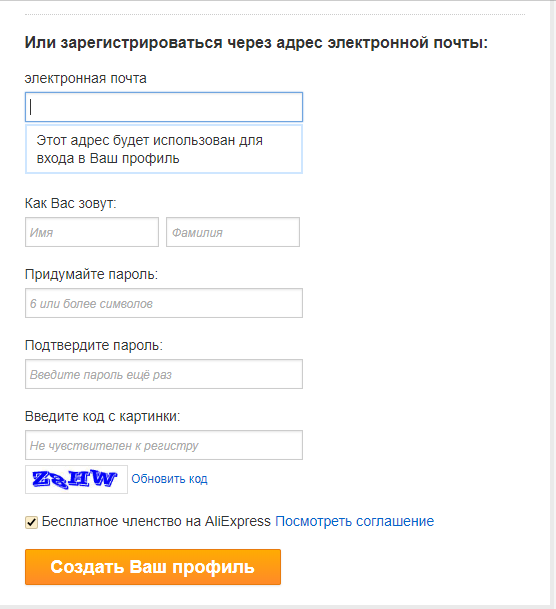 Либо выйдите из Google, либо используйте браузер в режиме инкогнито, чтобы создать новую учетную запись для другого человека.
Либо выйдите из Google, либо используйте браузер в режиме инкогнито, чтобы создать новую учетную запись для другого человека.
При вводе сведений об учетной записи другого лица обязательно вводите данные лица, для которого предназначена учетная запись, а не свои собственные. Кроме того, убедитесь, что имя пользователя соответствует желаемому имени пользователя этого человека.
При подтверждении учетной записи по телефону убедитесь, что человек отправил вам код подтверждения, чтобы вы могли завершить настройку за него. Вы также можете использовать свой собственный номер для шага проверки и просто удалить его из учетной записи впоследствии.
Наконец, вам нужно будет предоставить другому лицу имя пользователя и пароль для входа в свою учетную запись, чтобы они могли войти в систему. счет. Это позволяет им сбросить пароль после того, как вы передали учетную запись, а также восстановить пароль, если они его забудут.
Вы также можете создать собственный адрес электронной почты в Gmail. Но это немного более сложный процесс, который включает в себя владение собственным доменом и настройку параметров электронной почты веб-хостинга.
Но это немного более сложный процесс, который включает в себя владение собственным доменом и настройку параметров электронной почты веб-хостинга.
Создать новую учетную запись Gmail очень просто, а переключение между несколькими учетными записями и управление ими также достаточно просто, если вы свяжете учетные записи.
Знакомство с этими простыми, но мощными функциями вашей учетной записи Google может открыть для вас множество возможностей повышения производительности.
Подписывайтесь на нашу новостную рассылку
Похожие темы
- Производительность
- Gmail
- Приложения электронной почты
- Производительность
Об авторе
Меган — редактор раздела в MUO.

 Нажмите кнопку «Регистрация».
Нажмите кнопку «Регистрация».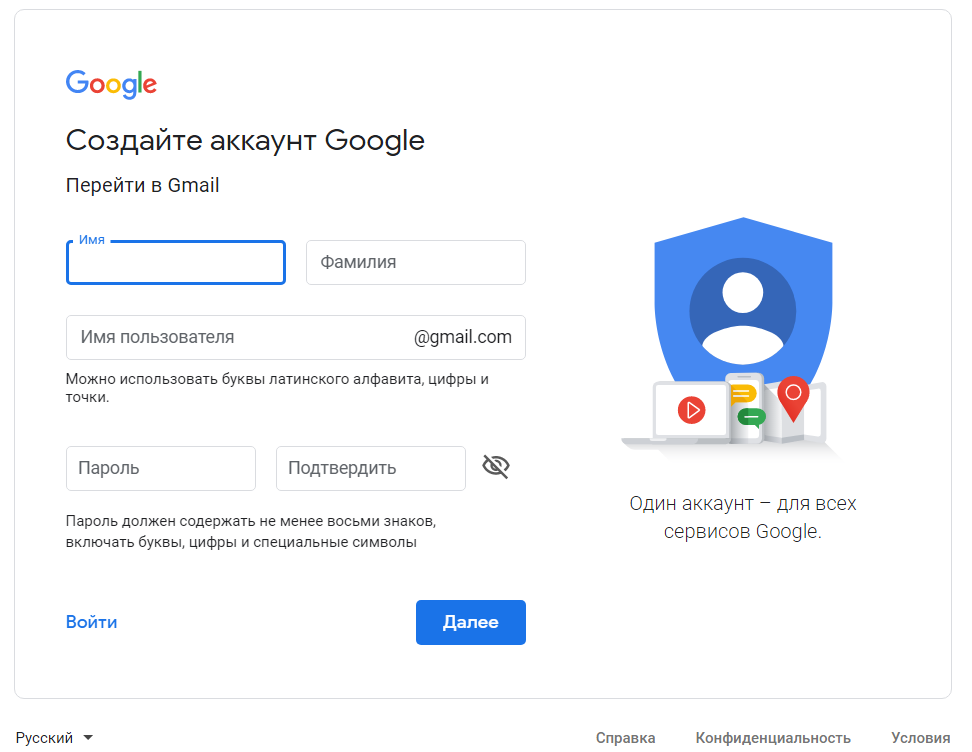 Завершите авторизацию кнопкой «Войти».
Завершите авторизацию кнопкой «Войти».
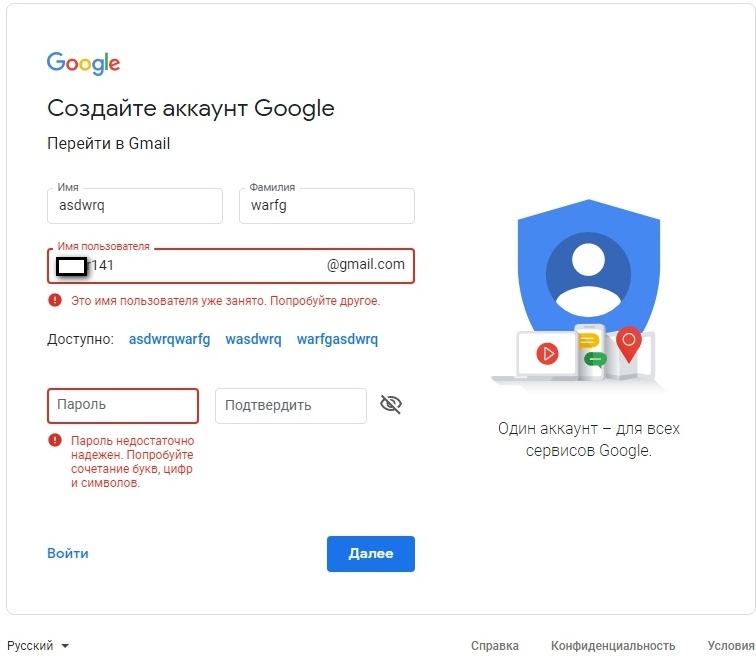
 Сделав это, выберите Next .
Сделав это, выберите Next .